Top 9 skærmoptagere uden vandmærke: De bedste valg til dig
At se et yndlings-tv-klip, deltage i en lang onlinekonference, at skulle lave en instruktionsvideo med ekstra markup...... Der er alt for mange scenarier, hvor vi har brug for en skærmoptager.
Når vi screener disse produkter, bør vi ikke kun se på, om deres optagetilstand er tilstrækkelig, men også se på nogle andre egenskaber, såsom om de understøtter annotationer på skærmen, om der er en grænse for optagelsens længde, samt den vigtigste bekymring denne gang - om de vil tilføje et vandmærke til outputvideoen.
Watermarks are too much to affect the view of the video, and it is troublesome to find a professional watermark removal tool. So we might as well choose a screen recorder no watermark at the beginning. This article has prepared 9 best candidates. Read their introductions, pros, and cons, and see who best suits you.
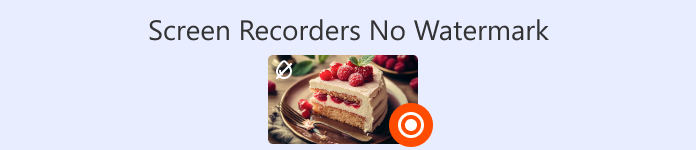
| Top | Skærmoptager | Intet vandmærke | Ingen tidsbegrænsning | Understøttet OS |
| 1 | FVC -skærmoptager | Ja | Ja | Windows, Mac |
| 2 | OBS Studio | Ja | Ja | Windows, Mac, Linux |
| 3 | FastStone-optagelse | Ja | Nej (prøve) | Windows |
| 4 | Bandicam | Nej (gratis version) | Nej (gratis version) | Windows |
| 5 | ShareX | Ja | Ja | Windows |
| 6 | QuickTime Player | Ja | Ja | Mac |
| 7 | Iscreme skærmoptager | Ja (betalt) | Ja (betalt) | Windows, Mac, Android |
| 8 | VLC Media Player | Ja | Ja | Windows, Mac, Linux |
| 9 | CamStudio | Ja | Ja | Windows |
Top 1. FVC Skærmoptager
Best for: Windows and Mac users to record all kinds of videos Let's start with one of the most perfect screen recorders without watermark - FVC Screen Recorder.
FVC Screen Recorder is an all-in-one desktop video recording program. It supports capturing activities from a computer screen, webcam, microphone, and system sound. You can also take screenshots or add annotations anytime during the recording. The software also allows you to record what's on your phone's screen on your computer as long as you connect your phone to your computer with a data cable.
Derudover hjælper FVC Screen Recorder dig med at afslutte efterspillet problemfrit. Den tilbyder komplette billed-, video- og lydredigeringsværktøjer. Og der vil ikke blive tilføjet vandmærke til dine eksporterede videooptagelser.
Gratis downloadTil Windows 7 eller nyereSikker download
Gratis downloadTil macOS 10.7 eller nyereSikker download

Fordele
- Har god kompatibilitet og er brugervenlig for både Windows- og Mac-brugere.
- Den er meget alsidig. Optagetilstandene er fleksible, og der findes et komplet sæt redigeringsværktøjer.
- Der er ingen vandmærker eller annoncer, der kan forstyrre din optagelse.
- Nem at bruge. Alle knapper er nemme at finde.
Ulemper
- Gratisbrugere kan ikke låse op for alle funktioner.
Top 2. OBS Studio
Best for: recording gameplay; live streaming games
OBS Studio er en gratis skærmoptager til spil uden vandmærke, der er kendt for sin fleksibilitet og redigeringsekspertise. Den er 100% open source og gratis uden problemer med vandmærker (den understøtter endda design af et vandmærke til dig selv).
OBS Studio har indbyggede tilstande til optagelse af skærm og webcam, samt masser af lyd- og videoredigerings- og forbedringsfunktioner. Du finder et væld af overgangseffekter, skrifttyper, filtre og meget mere. Det er især godt til at håndtere lyd- og farvekorrektion.
Derudover har OBS Studio en indbygget livestreaming-funktion. Mange gamere og bloggere samles her. Det har dog for mange muligheder, hvilket resulterer i en ret kompliceret brugerflade. Det er svært for nybegyndere at mestre brugen af den.

Fordele
- Til Windows-, Mac- og Linux-brugere.
- Det er 100% open source og gratis.
- Masser af optagelses- og redigeringsmuligheder. Meget fleksibel at bruge.
Ulemper
- Brugerfladen er for kompliceret. Det er svært at få styr på den uden en guide.
Top 3. FastStone
Best for: simple video recording tasks; screenshots
Hvis du leder efter den bedste skærmoptager til pc uden vandmærke, så prøv et klassisk skærmbillede-program - FastStone. Det er bedst til at optage stillbilleder, men har flere indbyggede knapper til videooptagelse.
FastStone understøtter adskillige optagelsestilstande, herunder fuld skærm, rektangulært område, valgt område og specifikt vindue. Programmet understøtter optagelse af skærme, webkameraer, mikrofoner, systemhøjttalere og museklik. Det har et simpelt sæt editorer til at tilføje annotationer, ændre størrelse, beskære, skarpere, vandmærke og mere (men sandsynligvis mere anvendeligt til skærmbilleder). Når du eksporterer optagede videoer, kan du vælge mellem MP4- og WMV-formater.
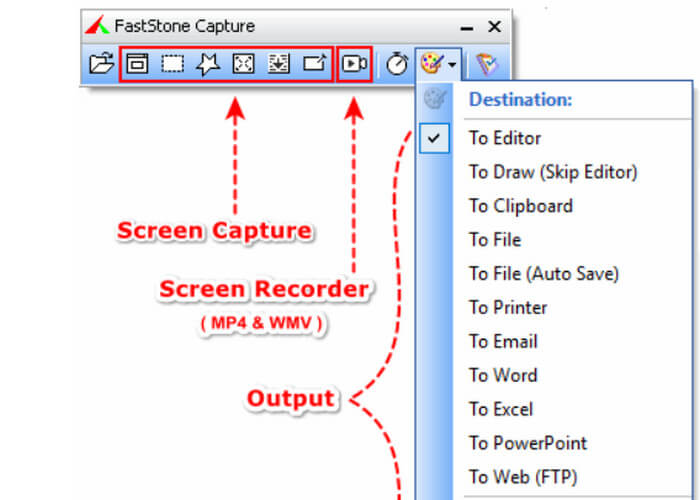
Fordele
- Det er en meget let software. Den er hurtig at starte og nem at bruge.
- Tilbyder grundlæggende optagefunktioner og forskellige optagemuligheder.
- Hjælper dig med at oprette genveje til at tage skærmbilleder eller optage skærmbilleder.
Ulemper
- Kun tilgængelig for Windows-enheder.
- Ikke helt gratis. Kræver køb for korrekt brug.
- Har ingen redigeringsværktøjer til optagelser.
Top 4. Bandicam
Best for: recording short videos; recording gameplay
For at sige Windows-skærmoptageren uden vandmærke med den højeste videokomprimeringseffektivitet, skal det være Bandicam.
Bandicam bruger effektiv komprimering til at komprimere optagelsesfilen til en mindre størrelse efter optagelse. Desuden optager programmet ikke for meget hukommelse på din enhed, så du vil føle dig tryg ved at bruge det. Derudover har det den fordel, at det understøtter billede-i-billede-optagelseseffekten, som er skærmoptagelse ved hjælp af webcam-overlay-funktionen.
Bandicam is also an excellent game recorder. It has a dedicated game mode, which can record 2D or 3D games, and the output screen can be up to 480fps.

Fordele
- De medfølgende tegne- og annotationsværktøjer i realtid er meget nyttige.
- Den automatiske optagelsesfunktion understøttes.
- De outputtede optagelsesfiler er af høj kvalitet.
Ulemper
- Kun tilgængelig til Windows.
- Der er en tidsbegrænsning på optagelsen (10 minutter).
- Nogle gange er der en forsinkelse.
Top 5. ShareX
Best for: lightweight screen recording task
Hvis du leder efter en gratis skærmoptager uden vandmærke og tidsbegrænsning, så tjek ShareX ud.
ShareX har været på markedet i over femten år og er sikker og pålidelig. Det understøtter brugere i at optage indhold på computerskærmen fra et bestemt område, vindue, menu eller fuld skærm. Du kan også finde forskellige annotationsværktøjer her til at tilføje forskellige former for pile, figurer, markører, klistermærker eller annotationer til skærmen i realtid. Derudover understøtter ShareX også brugerdefinerede optagelsesgenveje.

Fordele
- Understøtter tilføjelse af annoteringer til videoer i realtid.
- Der er mange muligheder for at dele og uploade optagede skærmfiler.
- Tekst kan udtrækkes fra skærmbilleder.
Ulemper
- Lidt mere kompliceret at bruge.
- Den er kun tilgængelig til Windows.
Top 6. QuickTime Player
Best for: Mac users who need free recording
Flere af ovenstående værktøjer er kun tilgængelige til Windows, så hvem er den bedste skærmoptager uden vandmærke til Mac? Svaret er QuickTime Player.
QuickTime Player har indbyggede skærmoptagelsesfunktioner og adskillige optagetilstande. Vigtigst af alt er det, at det er installeret på din computer som standard. Så det kræver ikke kun ikke, at du installerer og downloader det, men alle de funktioner, det tilbyder, er helt gratis. Det har dog få optage- og redigeringsmuligheder, så det er kun egnet til basale opgaver.

Fordele
- Gratis og sikker.
- Den er perfekt kompatibel med Mac-systemer.
- Der er ingen vandmærke eller tidsbegrænsning for optagelse.
Ulemper
- Kun tilgængelig for Mac-computere.
- De tilbudte redigerings- og optagelsesmuligheder er meget grundlæggende.
- Begrænsede muligheder for outputformat.
Top 7. Icecream skærmoptager
Best for: Windows, Mac, and Android users; annotate screen recordings Icecream Recorder is a free screen recorder no watermark that Windows, Mac, and Android users can rely on. (Yes, it can be used as an Android screen recorder!)
Icecream Recorder er speciel sammenlignet med andre programmer, fordi den understøtter timeroptagelse. Du kan forudindstille optagelsesområde, starttidspunkt og sluttidspunkt. Derudover er dens annotationsværktøj også anerkendt som et godt et. Du kan tilføje tekst eller grafiske annotationer ved hjælp af de indbyggede tegneværktøjer.

Fordele
- Til desktop- og mobilbrugere.
- Nem at bruge. Brugerfladen er meget klar og organiseret.
- Masser af redigerings- og annoteringsfunktioner.
Ulemper
- Begrænsede funktioner tilgængelige for gratis brugere.
- Understøtter ikke mange almindelige formater og videokodeker.
Top 8. VLC medieafspiller
Best for: cross-platform recording
Ja, VLC Media Player kan også bruges som en gratis HD-skærmoptager uden vandmærke! Udover videoafspilning, videoredigering og formatkonvertering understøtter den også optagelse af computerskærmen.
Glem ikke den største fordel ved VLC Media Player: den er gratis og open source. Du vil ikke være begrænset af vandmærker eller optagevarighed her. Og den kører overraskende problemfrit.
Dens brugerflade ser dog ret spartansk ud, og videooptagelsesfunktionerne er svære at finde.

Fordele
- Gratis og bred kompatibilitet. Fungerer for Windows-, Mac- og Linux-brugere.
- Der er ingen vandmærke eller tidsbegrænsning for optagelse.
- Der er mange muligheder for outputformater.
Ulemper
- Lidt besværlig at betjene.
- Grænsefladen er ikke særlig klar.
Top 9. CamStudio
Best for: recording tutorial videos
CamStudio er en Windows-skærmoptager med en lang historie. Den blev første gang udgivet i 2001.
Det er gratis, og brugergrænsefladen er enkel nok at bruge (nogle brugere synes, at brugergrænsefladen er forældet). Du kan optage stillbilleder, skærmaktivitet og lyd fra mikrofonen eller højttalerne. Med hjælp fra passende redigerings- og annotationsværktøjer opretter CamStudio ofte instruktionsvideoer og onlinepræsentationer.

Fordele
- Udskriver en relativt lille filstørrelse.
- Brugerfladen er meget enkel at bruge.
- Helt gratis.
- Ingen forsinkelse under kørsel.
Ulemper
- Brugerfladestilen er lidt forældet.
- MOV- og MKV-formater understøttes ikke.
- Kun til Windows-enheder.
Del 10. Ofte stillede spørgsmål om skærmoptager uden vandmærke
Findes der en gratis online skærmoptager uden vandmærke?
Ja. Du har mange muligheder som Loom, ScreenRec og Apowersoft Online Screen Recorder. De er alle online skærmoptagere uden vandmærker og er meget enkle.
Hvordan screener man en optagelse uden vandmærke?
Prøv at vælge gratis skærmoptagere og lov ikke at tilføje vandmærker til skærmen, såsom ScreenRec, Sharex, FVC Screen Recorder og andre.
Hvilken skærmoptager er helt gratis?
Hvis du leder efter skærmoptagere uden betalte programmer, kan du vælge OBS Studio, VLC Media Player, QuickTime Player osv.
Konklusion
In the above content, we have introduced you to the 9 best screen recorders no watermark. They are available for Windows, Mac, Linux, and Android. Each tool has its area of specialization. You can do the initial screening with the help of the table and then read the detailed description to decide who to let help you.



 Video Converter Ultimate
Video Converter Ultimate Skærmoptager
Skærmoptager



